outlookメールデータをバックアップする [Outlook]
outlookメールデータをバックアップする
Windows7を使っている場合、サポート期限は2020年1月までです。従い、インターネット接続してパソコンを使うにはWindows10を購入する必要があります。Windows7でOutlookを使っている場合、まずはメールデータをバックアップしておく事が必要となります。新規のWindows10側のパソコンから行うメールデータの復元方法も併せてご覧ください。
また、メールデータは、仕事で使っている場合などは非常に重要であり、不測の事態に備えバックアップしておくことも望まれます。ここではOutlookのメールをバックアップしてUSBメモリーにコピーする方法を紹介します。
Outlookでメールデータをバックアップするには「エクスポート機能」を利用します。「ファイル」タブをクリックします。「開く/エクスポート」をクリックします。
"outlook2021430-61-1"
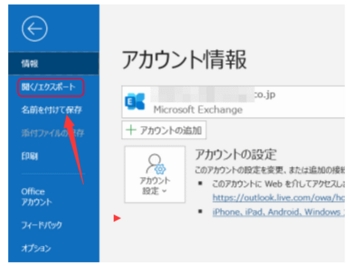
「インポート/エクスポート」をクリックします。
"outlook2021430-61-2"
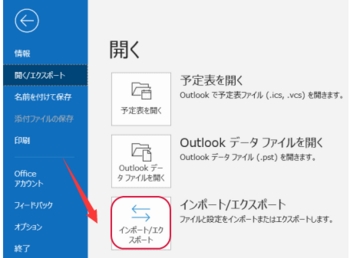
「ファイルにエクスポート」をクリックし、「次へ」をクリックします。
"outlook2021430-61-3"
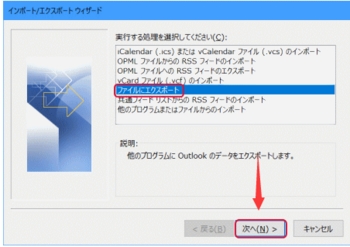
「Outlook データファイル(.pst)」をクリックし、「次へ」をクリックします。
"outlook2021430-61-4"
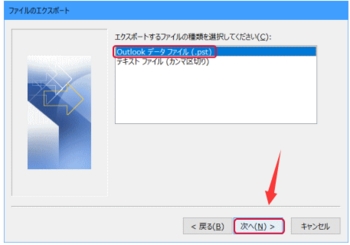
outlook「エクスポートするフォルダー」でメールアドレスをクリックし、「サブフォルダーを含む」をチェックします。「次へ」をクリックします。
"outlook2021430-61-5"
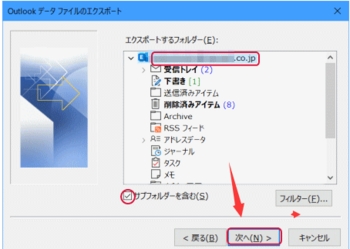
outlook「参照」をクリックします。
"outlook2021430-61-6"
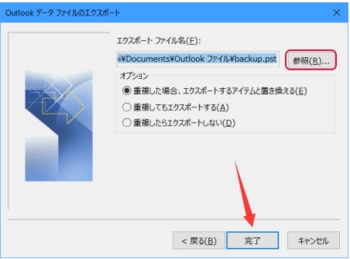
「デスクトップ」をクリックしOKをクリックします。
"outlook2021430-61-7"
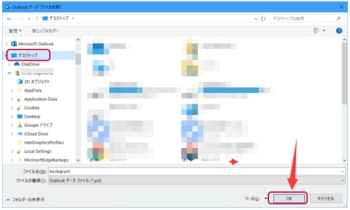
「重複した場合、エクスポートするアイテムと置き換える」をチェックし「完了」をクリックします。
"outlook2021430-61-8"
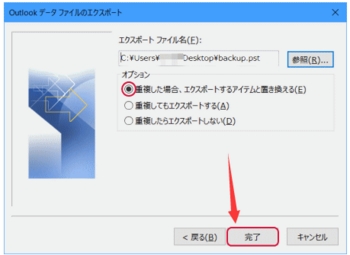
パスワードの追加(オプション)を表示しますが、何も入力しないで「OK」をクリックします。
"outlook2021430-61-9"
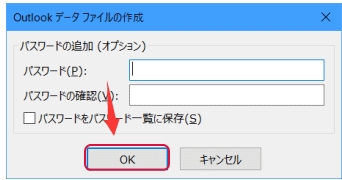
次のように暫く、「・・・をエクスポートしています」と表示します。表示する時間はデータのサイズにより異なります。
"outlook2021430-61-10"
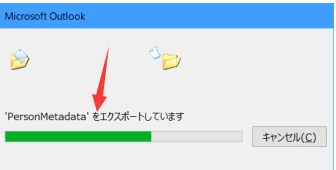
暫くすると、デスクトップに「backup.pst」というファイルが作成されました。これがメールデータです。それをUSBメモリーにコピーします。「backup.pst」は「backup」と表示している場合もあります。これでメールデータのバックアップは完了です。
Windows7を使っている場合、サポート期限は2020年1月までです。従い、インターネット接続してパソコンを使うにはWindows10を購入する必要があります。Windows7でOutlookを使っている場合、まずはメールデータをバックアップしておく事が必要となります。新規のWindows10側のパソコンから行うメールデータの復元方法も併せてご覧ください。
また、メールデータは、仕事で使っている場合などは非常に重要であり、不測の事態に備えバックアップしておくことも望まれます。ここではOutlookのメールをバックアップしてUSBメモリーにコピーする方法を紹介します。
Outlookでメールデータをバックアップするには「エクスポート機能」を利用します。「ファイル」タブをクリックします。「開く/エクスポート」をクリックします。
"outlook2021430-61-1"
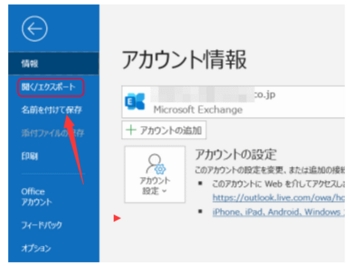
「インポート/エクスポート」をクリックします。
"outlook2021430-61-2"
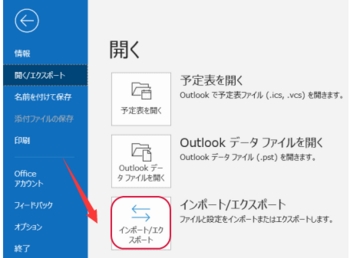
「ファイルにエクスポート」をクリックし、「次へ」をクリックします。
"outlook2021430-61-3"
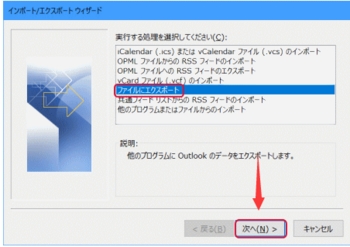
「Outlook データファイル(.pst)」をクリックし、「次へ」をクリックします。
"outlook2021430-61-4"
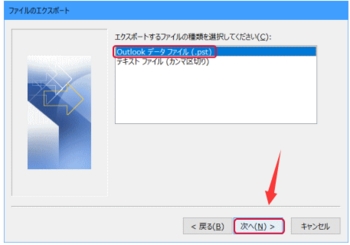
outlook「エクスポートするフォルダー」でメールアドレスをクリックし、「サブフォルダーを含む」をチェックします。「次へ」をクリックします。
"outlook2021430-61-5"
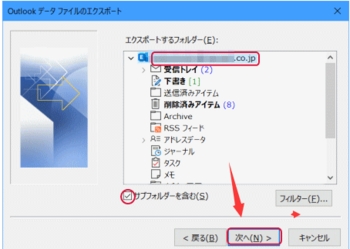
outlook「参照」をクリックします。
"outlook2021430-61-6"
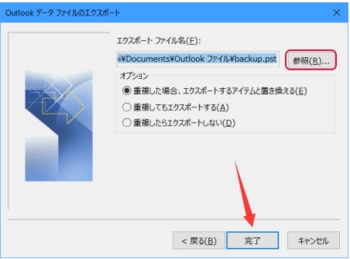
「デスクトップ」をクリックしOKをクリックします。
"outlook2021430-61-7"
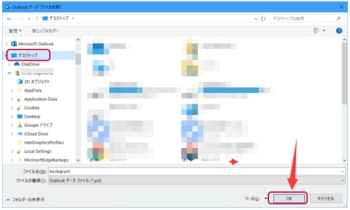
「重複した場合、エクスポートするアイテムと置き換える」をチェックし「完了」をクリックします。
"outlook2021430-61-8"
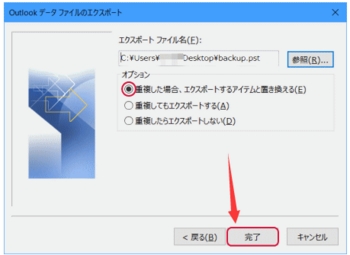
パスワードの追加(オプション)を表示しますが、何も入力しないで「OK」をクリックします。
"outlook2021430-61-9"
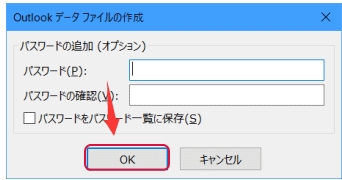
次のように暫く、「・・・をエクスポートしています」と表示します。表示する時間はデータのサイズにより異なります。
"outlook2021430-61-10"
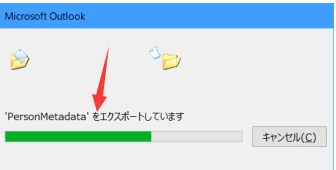
暫くすると、デスクトップに「backup.pst」というファイルが作成されました。これがメールデータです。それをUSBメモリーにコピーします。「backup.pst」は「backup」と表示している場合もあります。これでメールデータのバックアップは完了です。




コメント 0